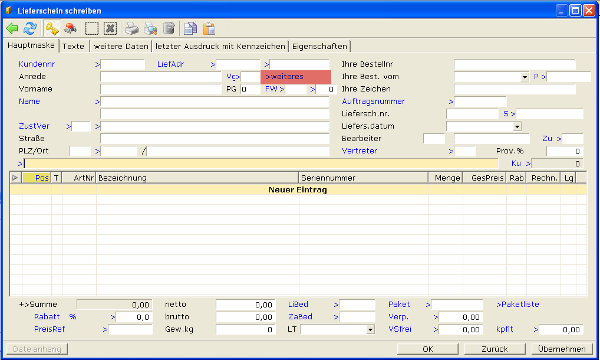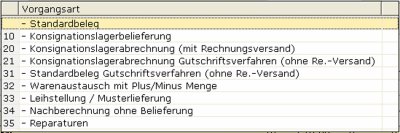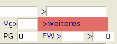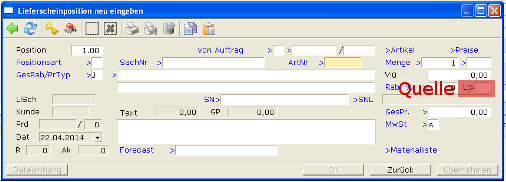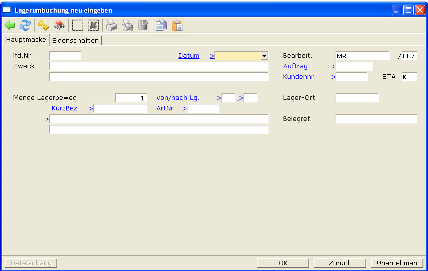Inhaltsverzeichnis
Konsignationslager
Funktionen
Das Modul erlaubt die protokollierte Führung Überwachung und Berechnung von Bereitstellungslager (Konsignationslager) für Kunden.
Dabei ist die Ware in der Nähe des Kunden gelagert, verbleibt aber in Ihrem Eigentum. Der Kunde entnimmt die Ware in Eigenregie und meldet Ihnen die Entnahme. Erst dann erfolgt die Rechnungsstellung.
Konsignationslager werden im IFW durch die Funktion "externe Lager" geführt. Externe Lager werden im IFW durch die normale Lieferscheinfunktion in Verbindung mit einer Vorgangsart bebucht. So wird eine einheitliche Versandabwicklung sichergestellt.
Konfiguration
Externe Lager anlegen
Als Bereitstellungslager dienen auch hier die externen Lager. Legen Sie zu Begin für jedes Konsignationslager ein externes Lager an (Menüpunkt „Prod/Betrieb | Externe Lager“). Setzen Sie im Lager im Feld Status das Kennzeichen "L". Damit werden Waren die auf dieses Lager gebucht werden im Artikel im Feld "inGebrauch" geführt.
Externe Lager automatisch buchen
Schalten Sie unter System| Programmeinstellungen| Programm-Parametereinstellungen die Funktion "ext.Lagerbuchung für alle Artikel aktiv" ein. Andernfalls kann das IFW die externen Lager nicht automatisch buchen.
Beenden Sie nach der Umstellung das IFW und starten Sie es erneut um die Änderung zu aktivieren.
Lieferscheine für Konsignationslager
Öffnen Sie die Maske über „Vertrieb | Lieferscheine | Neuen Lieferschein schreiben“.
VG> unter diesem Feld finden Sie die Einstellungen für die Konsignationsbuchungen (Vorgangsart).
weiteres> unter diesem Feld finden Sie die Einstellungen für die Konsignationsbuchungen (Vorgangsart und Ziellager).
Drücken Sie auf diesem Feld F1 um „weitere Daten“ zu öffnen.
Vorgangsart> Drücken Sie hier F1 um eine Vorgangsart auszuwählen.
Ziellager> Drücken Sie hier F1 um ein Ziellager aus den „externen Lager“ auszuwählen.
Vorgangsarten:
| Standardbeleg | Der Lieferschein bucht die Mengen aus dem Lager ab. Ihr Warenbestand verringert sich | |
| 10 | Konsignationslagerbelieferung | Der Lieferschein bucht die Mengen auf ein anderes Lager um. Ihr Warenbestand verringert sich nicht. Je nach Einstellung (Status L) geht die Ware "inGebrauch". Zu Lieferscheinen mit der Vorgangsart 10 können keine Rechnungen geschrieben werden. |
| 20 | Konsignationsentnahme | Der Lieferschein bucht die Ware aus. Ihr Warenbestand verringert sich |
| 21-39 | reserviert | Weitere Vorgangsarten, ohne Mengenbuchungen. |
| 40-99 | freie Verwendung | Weitere Vorgangsarten, ohne Mengenbuchungen. Sie dienen nur Ihrer Information und können mit eigenen Bedeutungen belegt werden (z.B. Vermietung, Leihe). Um weitere Vorgangsarten anzuzeigen wenden Sie sich an Ihren Systembetreuer. |
Die Vorgangsart kann auf der Auftragsmaske und der Lieferscheinmaske angegeben werden.
Vorgehensweise
Konsignationslager beliefern
Erstellen Sie im IFW wie gewohnt einen Lieferschein. Tragen Sie zuerst Kunden ein und bestimmen Sie als nächstes die Vorgangsart.
Drücken Sie im Kopf des Lieferscheins auf dem Feld „weiteres“ F1 und geben Sie dann die Vorgangsart 10 und das Ziellager an. Wie gewohnt können Sie mit F1 aus einer Liste auswählen. Das Ziellager ist das Konsignationslager des Kunden.
Speichern Sie die Maske und erfassen Sie dann die gewünschten Artikel als Positionen.
Bei den Positionen haben Sie die Möglichkeit die Artikel statt vom Hauptlager (Feld Lg leer) von einem abweichenden Lager abbuchen zu lassen.
Haben Sie alle gewünschten Artikel erfasst, speichern Sie den Lieferschein ab.
Das IFW bucht nun die Artikel auf das Konsignationslager um. Ihr Warenbestand ändert sich dabei nicht, da die Ware Ihr Eigentum bleibt. Ist das externe Lager mit dem Status "L" versehen wird die Ware im Feld "inGebrauch" auf der Artikelmaske angezeigt.
Führen Sie die Auslieferung wie gewohnt aus. Dabei gibt es keinen Unterschied zu normalen Lieferscheinen.
Sie können nur den Lieferschein über das Menü „Lieferschein abschließen“ sofort auf erledigt setzen, oder alternativ, erst wenn die Ware beim Kunden angekommen ist.
Konsignationslager Entnahme und Abrechnung
Meldet der Kunde die Entnahme aus dem Konsignationslager, schreiben Sie einen neuen Lieferschein um die Entnahme zu protokollieren.
Setzen Sie als Vorgangsart "20". Achten Sie darauf, in allen Positionen als Quellager das Konsignationslager anzugeben, damit das IFW den richtigen Lagerbestand führen kann.
Haben Sie alle gewünschten Artikel erfasst, speichern Sie den Lieferschein ab. Das IFW verringert nun den Gesamtbestand sowie den Bestand im externen Lager.
Dieser Lieferschein kann nun wie gewohnt abgerechnet werden.
Zu Lieferscheinen mit der Vorgangsart 10 (Konsibelieferung) können keine Rechnungen geschrieben werden.
Konsignationslager Aus-/ Umlagerung
Das Auslagern von Waren aus dem Konsignationslager (z.B. wenn der Kunde die Waren zurücksendet), wird mit dem Menüpunkt „Prod/Betrieb |LagerBuchungen| Lagerumbuchung bearbeiten“ durchgeführt.
Geben Sie den Artikel, die Menge sowie das Quell- und das Ziellager ein. Bei einer Auslagerung lassen Sie das Feld "nach Lg." leer. Zur besseren Nachvollziehbarkeit sollten Sie Umbuchungen in zwei Einzelbuchungen ausführen. Wobei die erste Buchung stets auf Ihr Hauptlager erfolgt.
Lagernachweise anzeigen/drucken
Lagernachweise können sowohl über ein gesamtes Lager als auch über einzelne Lagerpositionen erstellt werden. Markieren Sie dazu das auszugebende Lager und wählen Drucken (F4) – Lagernachweis. Die Auswertung zeigt Ihnen alle Bewegungen auf dem markierten Lager bzw. der markierten Lagerposition in dem Zeitraum, den Sie vorgeben, an. Lieferscheine, Rechnungen, die Konsi-Lieferscheine und die Lagerumbuchungen werden chronologisch dargestellt.
Die Bedeutung der Spalten ist:
Anfangsbestand - Bestand vor der Buchung
Zugang - positive Bestandsänderung
Abgang - negative Bestandsänderung
Bestand - resultierender neuer Bestand
zum - Buchungsdatum
Zusammenfassung
- Konsi-Lager werden mit Lieferscheinen mit der Vorgangsart 10 bebucht. Beachten Sie dabei: Ziellager eintragen (NICHT LAGERORT), Lieferschein abschließen.
- Entnahmen aus dem Konsi-lager werden mit der Vorgangsart 20 ausgeführt. Das Konsi-Lager muß in jeder Lieferscheinposition angegeben sein.
- Zur Abrechnung schreiben Sie vom Entnahme-Lieferschein (Vorgangfsart 20) die Rechnung.
- Rücklagerungen werden mit Lagerumbuchungen realisiert. Lassen Sie das Ziellager leer um auf Ihr Hauptlager zu buchen.
- Nachweise der Lagerbuchungen erhalten Sie in der Übersicht "externe Lager" als Ausdruck. Drücken Sie F4 und wählen Sie aus dem Druckmenü "Lagernachweis (Lagerbestand aus Buchunglogbuch)", (Druckprogramm Lager_05.itu).